Привіт всім! Вчора на сайті було поставлено питання: “Як додати в контекстне меню Windows 8.1 пункт – Сканувати за допомогою Windows Defender?” Ті користувачі, які використовують для захисту свого комп’ютера вбудований в операційну систему безкоштовний антивірус від Microsoft, відразу зрозуміли, про що йде мова. Справа в тому, що Windows Defender або захисник Windows (як його ще називають) не має свого пункту в контекстному меню провідника, необхідного для швидкого сканування певного файлу або папки на віруси.
Як додати в контекстне меню Windows 8.1 пункт – Сканувати за допомогою Windows Defender?
Практично все, що існують антивірусні програми мають в контекстному меню провідника свою позицію, наприклад, ESET NOD32.
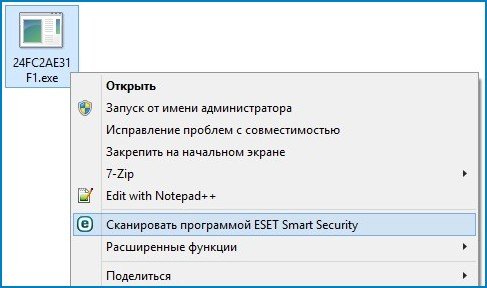
Друзі, але якщо замислитися, то так чи потрібен цей пункт, адже всі антивіруси і Windows Defender в тому числі, захищають нашу операційну систему в режимі реального часу, тобто постійно знаходяться в оперативній пам’яті і відстежують всі запущені процеси, варто приєднати до нашого ноутбука або простому комп’ютера заражену вірусом флешку і будь-антивірус миттєво відреагує і видалити шкідливу програму.
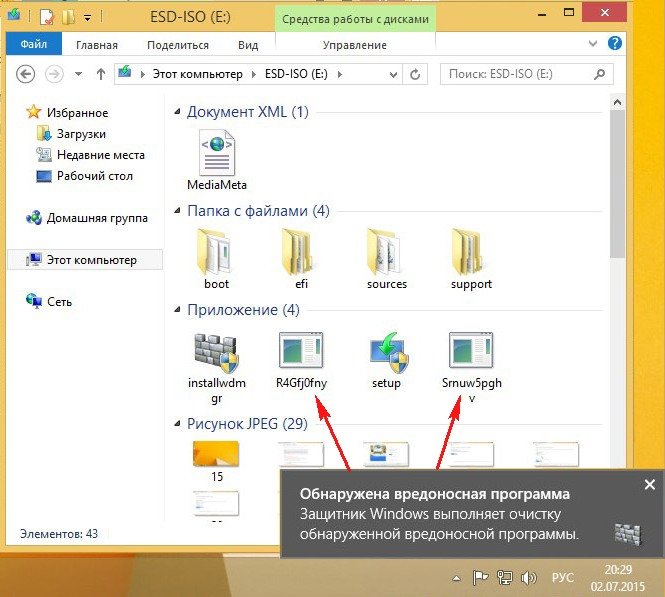
Також всі антивіруси періодично виробляють у фоновому режимі сканування найбільш вразливих місць операційної системи (об’єкти автозавантаження і папки тимчасових файлів) і всього комп’ютера.
- Примітка: Жоден пункт меню не допоможе, якщо в антивірусних базах вашої антивірусної програми немає опису (сигнатур) заразила вашу флешку шкідливої програми.
Особисто я і не пам’ятаю, коли в останній раз використовував це меню, але якщо воно вам так потрібно, то зробити його можна за два кліка миші, підказую найпростіший спосіб, також постійні читачі нашого сайту додали ще спосіб з твіки реєстру в коментарях до статті.
Викачуємо утиліту Windows Defender Status Manager на моєму Яндекс.Диску
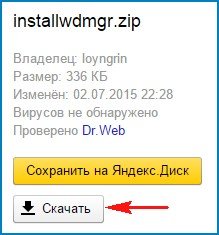
Скачується архів з програмою.
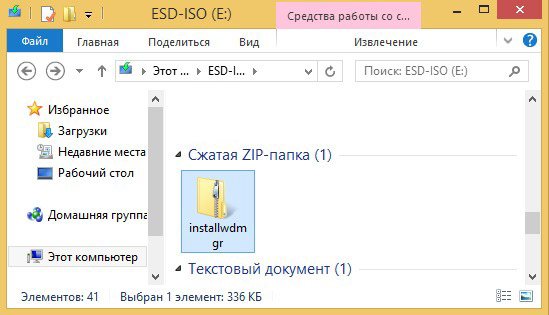
Витягуємо з архіву інсталятор і запускаємо його.
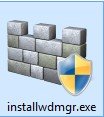
Якщо ви тільки що інсталювали операційну Windows 8.1, додаток попросить встановити платформу Microsoft .NET Framework. Натисніть Скачати і встановити цей компонент.
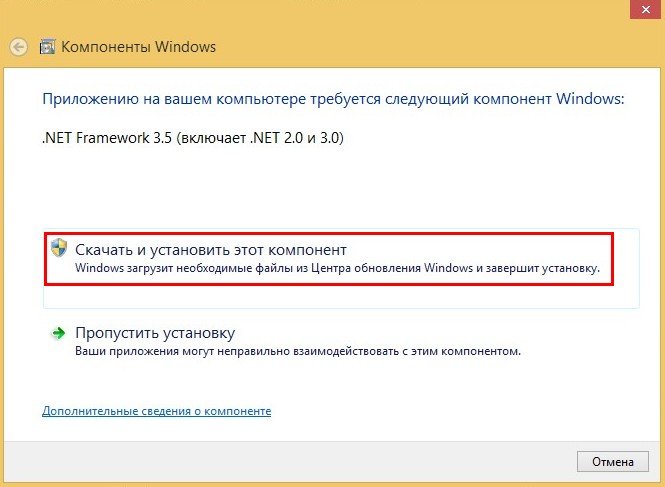
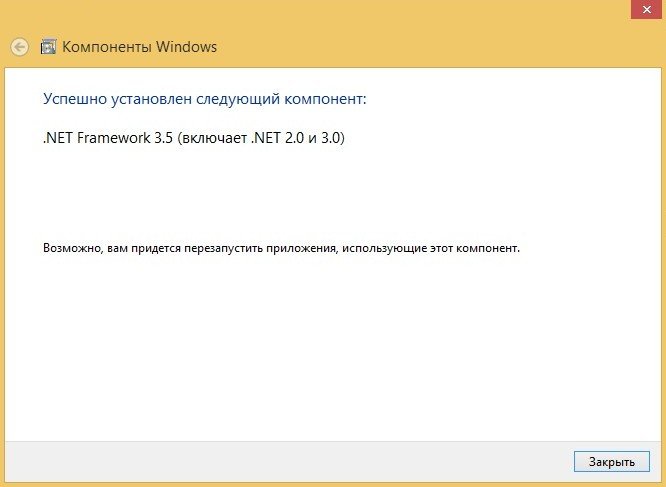
Заново запускаємо установку Windows Defender Status Manager
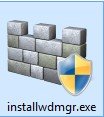
Continue (Продовжити)
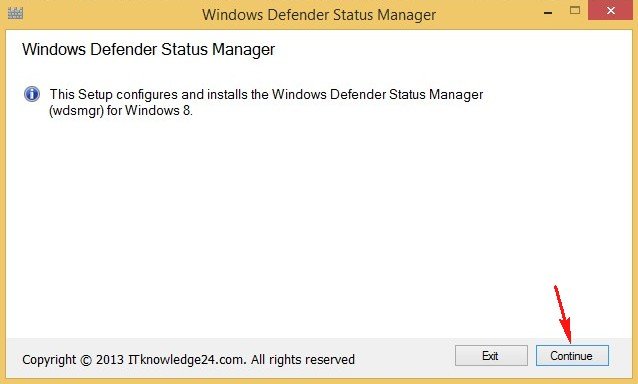
Yes
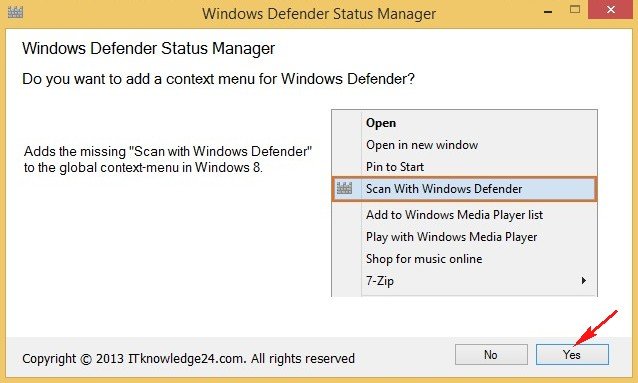
Фініш
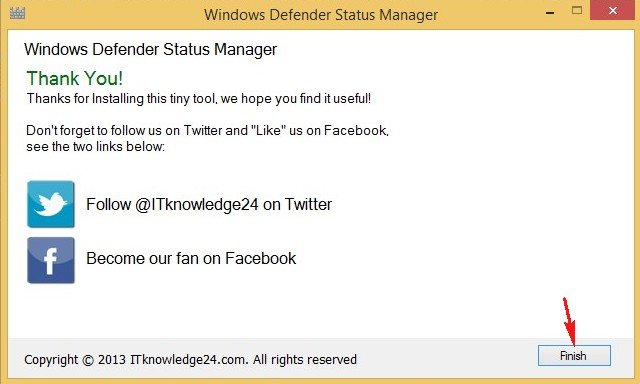
Тепер, якщо ви захочете перевірити який-небудь файл на віруси, клацніть на ньому правою миші і виберіть в контекстному меню провідника Windows пункт Scan with Windows Defender (Сканувати за допомогою Windows Defender).
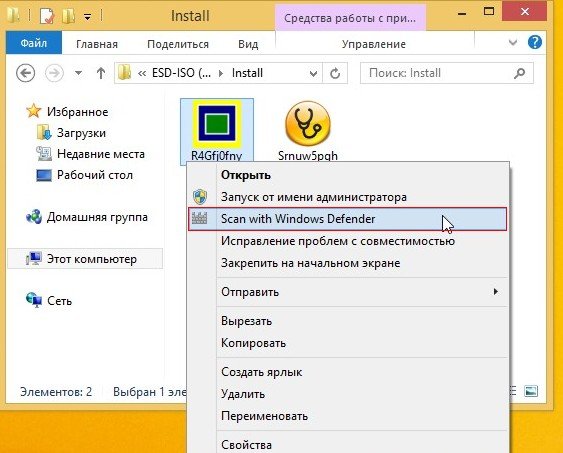
При використанні цієї опції відкриється командний рядок і якщо файл є шкідливою, то він буде знешкоджений і Захисник Windows видасть відповідне попередження.
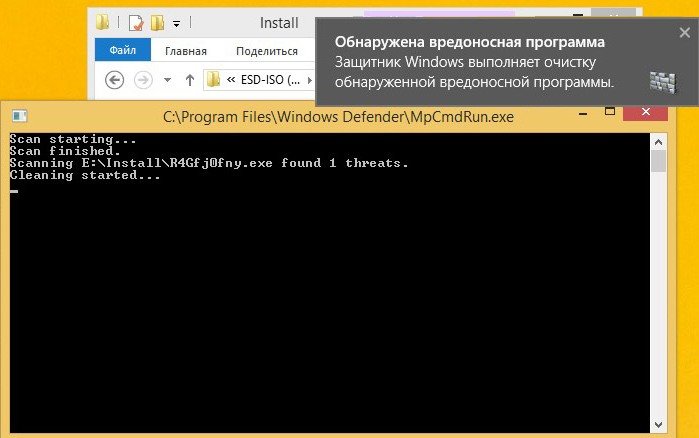
На жаль таким способом можна перевірити лише файли, а не папку.


